首次安裝 ESET Endpoint Antivirus for macOS 時,必須允許 ESET Endpoint Antivirus for macOS 為系統延伸模組和全磁碟存取提供防護。
 macOS Ventura (13) 及較新版本
macOS Ventura (13) 及較新版本
1.開啟 [系統設定]。
2.從左側的功能表選取 [隱私權和安全性]。
3.按一下 [完全取用磁碟] 選項,然後按一下 ESET Endpoint Antivirus for macOS 切換開關以將其啟用。
4.使用您的 Touch ID 或按一下 [使用密碼],輸入您的使用者名稱和密碼,然後按一下 [解鎖]。
5.如果出現重新啟動 ESET Endpoint Antivirus for macOS 的提示,請按一下 [稍後]。
6.按一下 [ESET 即時檔案系統防護] 切換開關以將其啟用。
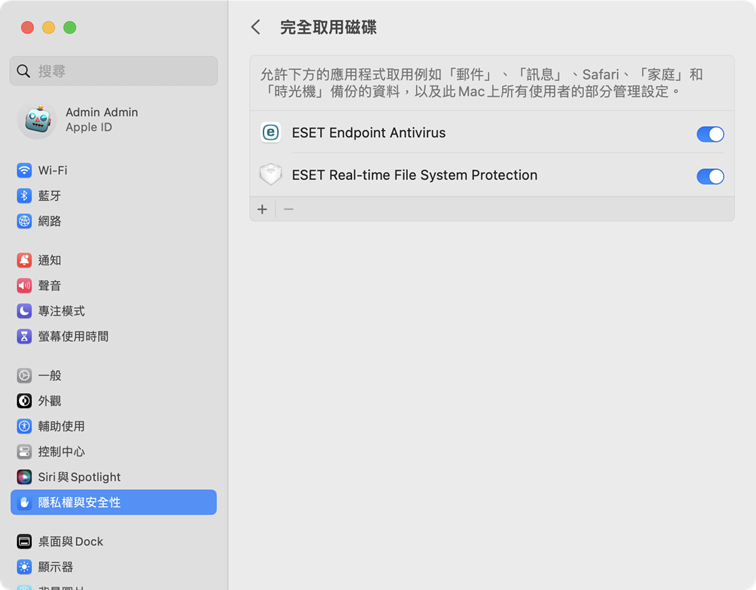
|
 macOS Monterey (12) 及較舊版本
macOS Monterey (12) 及較舊版本
1.開啟 [系統偏好設定]。
2.導覽到 [隱私權] 索引標籤,然後從左側功能表中選取 [完全取用磁碟]。
3.按一下左下角的鎖定圖示以允許在設定視窗中進行變更。
4.使用您的 Touch ID 或按一下 [使用密碼],輸入您的使用者名稱和密碼,然後按一下 [解鎖]。
5.從清單中選取 ESET Endpoint Antivirus for macOS。
6.隨即顯示重新啟動 ESET Endpoint Antivirus for macOS 通知。按一下 [稍後]。
7.從清單中選取 ESET 即時檔案系統防護。
|

|
如果 [即時檔案系統防護] 選項無法使用,則您必須先按照此處的步驟來允許系統延伸模組。
|
8.在警告對話方塊視窗中按一下 [再次啟動] 以重新啟動 ESET Endpoint Antivirus for macOS 以查看您的變更,或重新啟動您的電腦。如需更多詳細資訊,請造訪我們的知識庫文章。 |